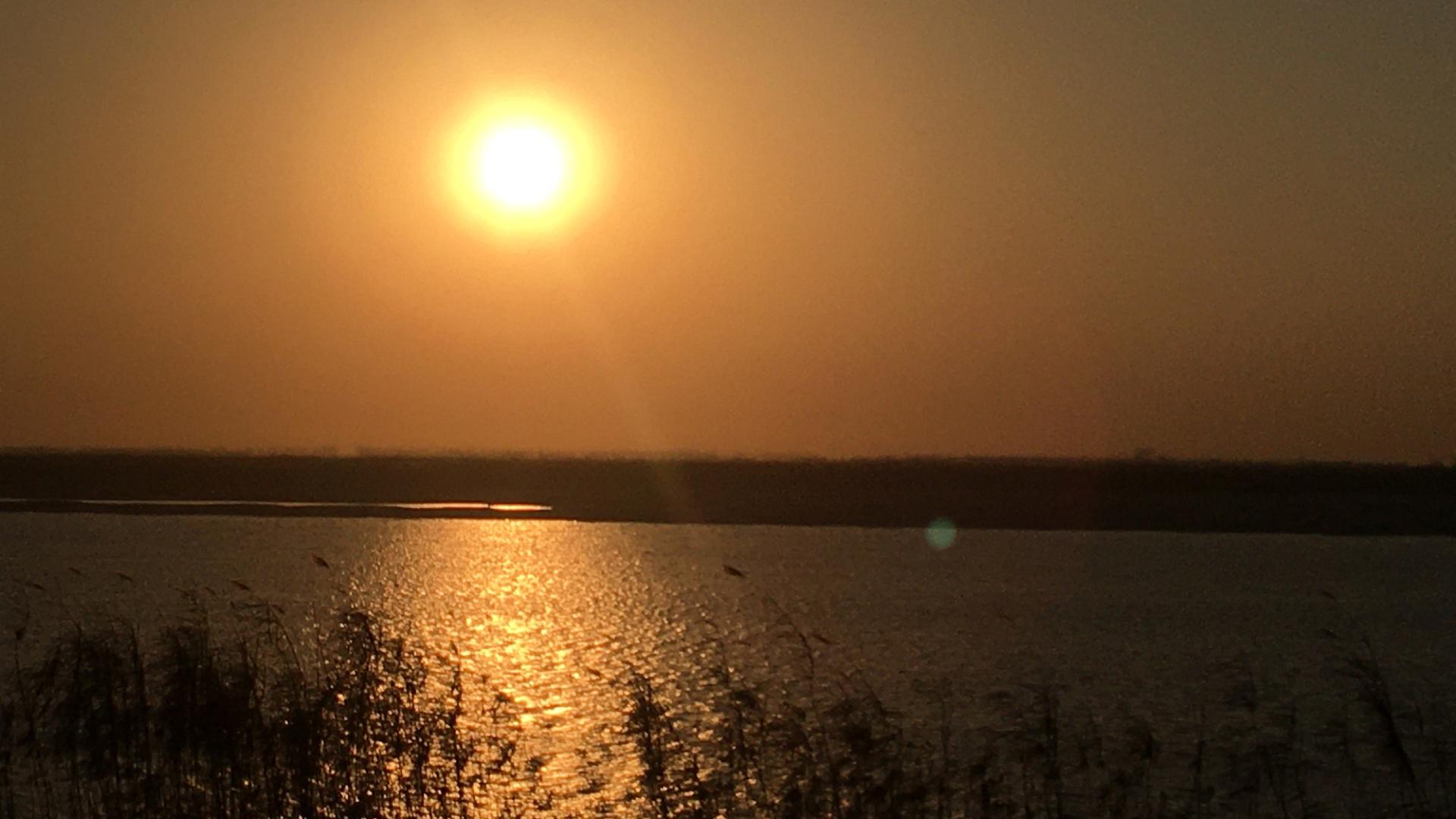下面给大家说一下超详细的ps抠图步骤 。
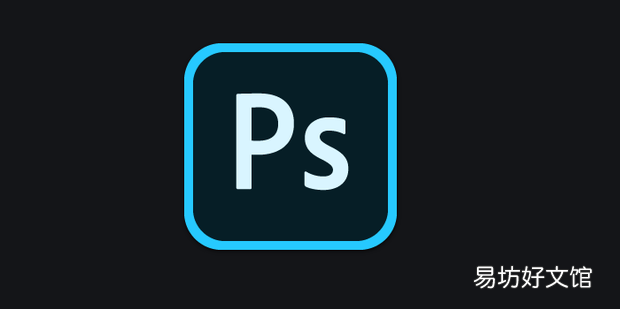
文章插图
超详细的ps抠图步骤,(新手必学)1、打开ps 。点击右上角文件,“新建”文本 。
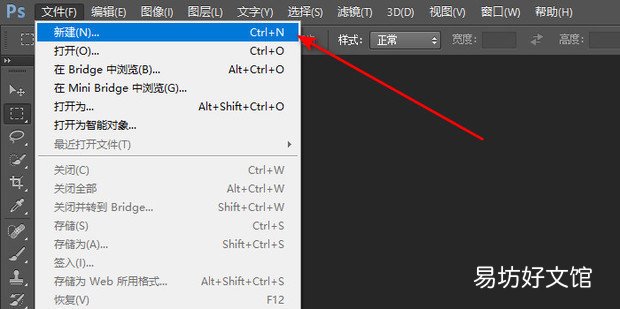
文章插图
2、根据需求预设置后确认 。
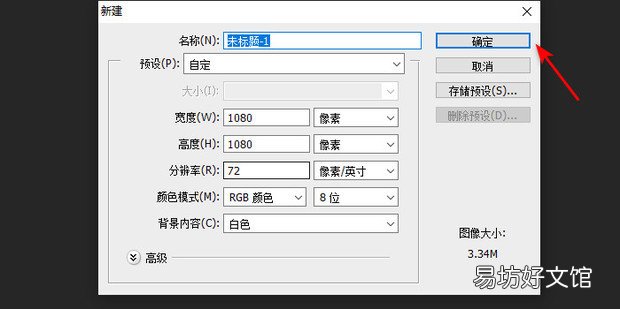
文章插图
3、加入需要抠的图,点击箭头指向“套索工具” 。
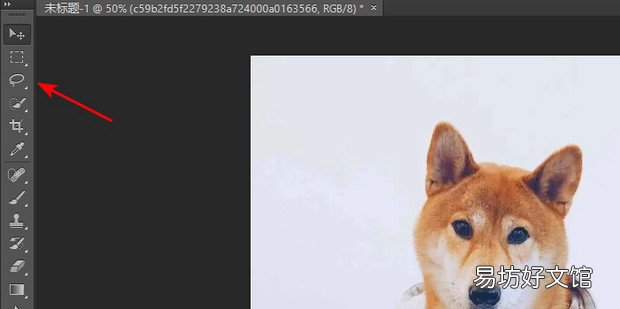
文章插图
4、利用套索工具把狗狗的大致轮廓勾勒出来,点击“调整边缘” 。
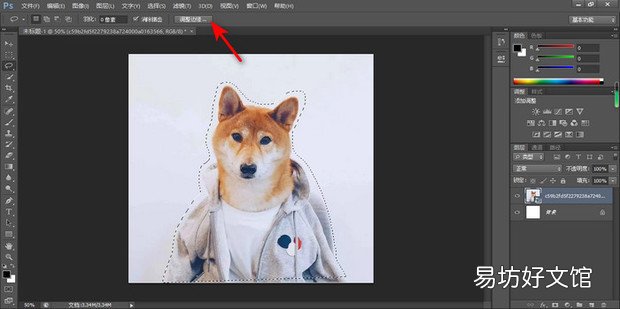
文章插图
5、点击“视图”找一个比较明显的背景 。
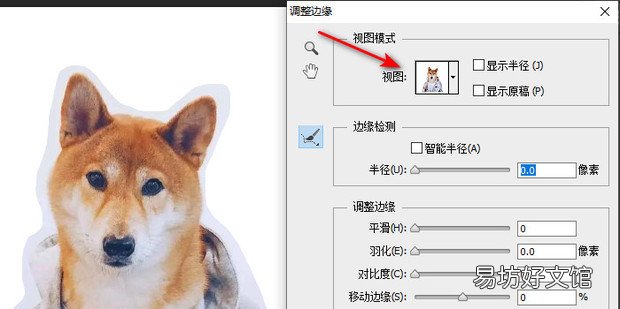
文章插图
6、在边缘检测中找一个毕竟适当的抠图半径 。
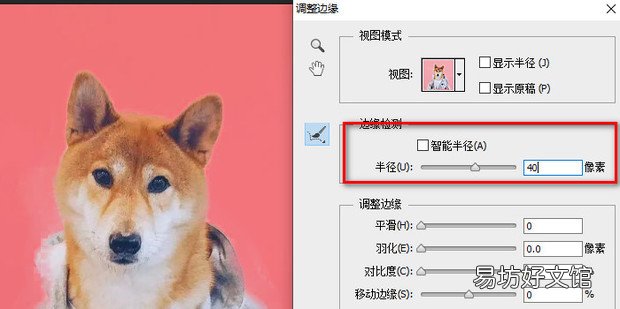
文章插图
7、首先点击“输入到”另一个图层,后点击确认 。
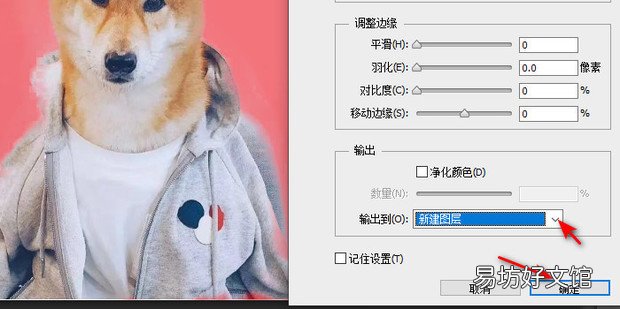
文章插图
8、效果如图所示 。
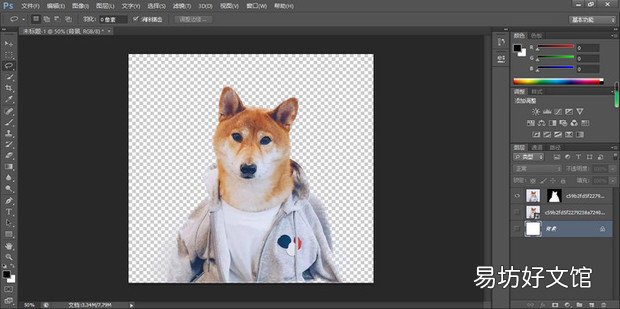
文章插图
推荐阅读
- 微信官方收款码怎么申请?超详细
- 新手如何修眉分享实用修眉小技巧
- 新手做领料员容易吗
- 苹果手机换手机怎么把所有东西移到新手机
- 换手机了照片怎么转移到新手机上
- 新手按摩怎么用巧力
- 开拓神秘岛新手入门必看宝典 开拓神秘岛攻略
- 部落冲突平民高效发展指南 部落冲突攻略新手入门
- 皇室战争新手卡牌搭配必看宝典 皇室战争攻略新手卡组
- 初学者控制车速方法 新手学车控制车速技巧